Excel怎么用“创建组”功能设置分级菜单?
1、打开需要处理的Excel文件,可以看到有大类和小类列字段。

2、选中语数英三列,选择“数据”选项卡。

3、点击“分级显示”里的“创建组”。

4、语数英三列已经成功归到一个组,可以看到有个减号。

5、同理,给网球和排球创建一个组。

6、最左边会显示1级和2级,点击“1”就会只显示大类。

1、可以看到每个组的减号都是在列的右侧,不太符合平常操作的习惯。
点击“分级显示”右下角的小三角,弹出“设置”窗口,取消勾选方向下的“明细数据的下方”、“明细数据的右侧”。
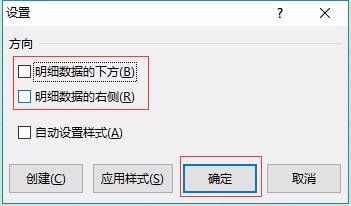
2、点击“确定”之后,减号的位置就变成了列的左边,方便多了。
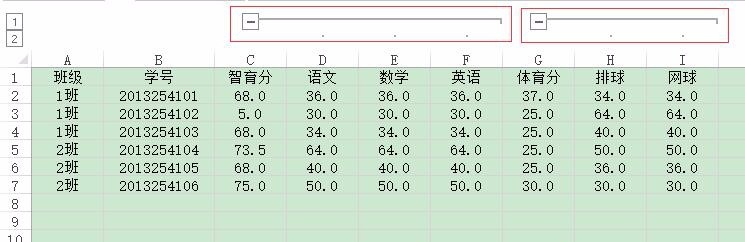
3、创建组功能有点像隐藏,选中要隐藏的列,右键“隐藏”也是可以的。再想看到这些列,右键“取消隐藏”即可。
小编觉得还是“创建组”功能比较方便,直接点左侧的级别数字就可以一键展开/隐藏,而“隐藏”功能稍微会繁杂一点。
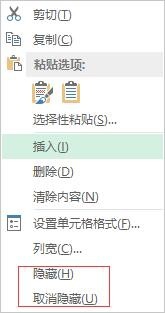
声明:本网站引用、摘录或转载内容仅供网站访问者交流或参考,不代表本站立场,如存在版权或非法内容,请联系站长删除,联系邮箱:site.kefu@qq.com。
阅读量:138
阅读量:136
阅读量:189
阅读量:195
阅读量:73